Raum in SPH-PaedNet löschen [ID 628]
Problem:
Sie haben einen oder mehrere Räume zu viel angelegt, die sie nun nicht mehr benötigen.
Lösung ab PaedNet 10.0.:
- Wählen Sie in der Übersicht den zu löschenden Raum aus und klicken auf den "Mülleimer"

- Lesen sie den Hinweis durch und bestätigen die Abfragefenster:
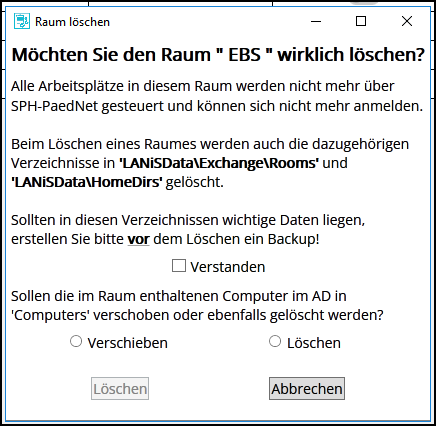
- Nach Bestätigung wird der Raum gelöscht.
Für PaedNet <10.0.: Lösung am Beispiel des Raum CX3:
Arbeiten am Active Directory (AD):
- Sollten Sie einen "stationären" Raum löschen wollen, navigieren Sie in die Organisationseinheit (OU) "LANiS".
- Sollten Sie einen "mobilen" Raum löschen wollen, navigieren Sie in die OU "LANiS-Mobil-Computer".
- Löschen Sie den oder die Räume, die Sie nicht mehr benötigen, löschen Sie ggfs. auch die zugehörigen "Test"-Räume:
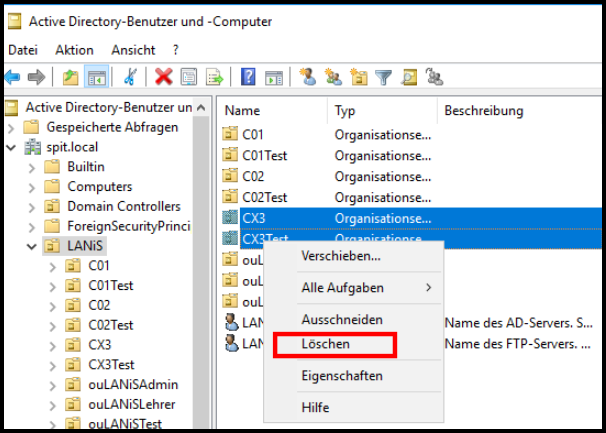
- Bestätigen Sie die Nachfragen mit "Ja", bzw. "Ja, alle":
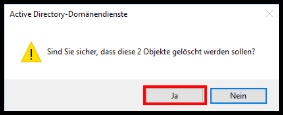
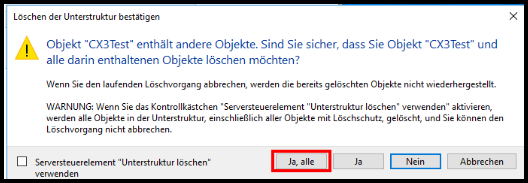
3. Navigieren Sie in die OU "LANiS-Computer" bzw. "LANiS-Mobil-Computer" und löschen Sie dort die gleichen Räume wie oben und bestätigen Sie die Nachfrage.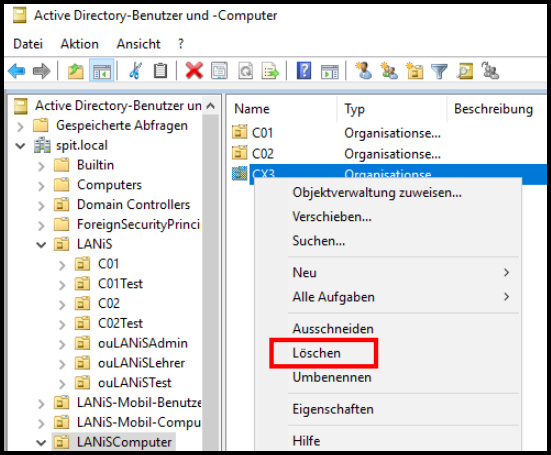
Arbeiten an der Computerverwaltung:
- Öffnen Sie die Computerverwaltung:
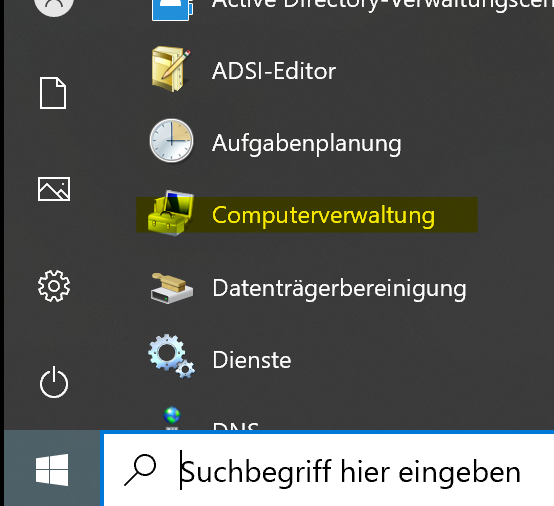
- Manövrieren Sie in "Freigegebene Ordner" => "Freigaben".
Löschen Sie dort alle Freigaben mit der Bezeichnung Ihrer zu löschenden Räume (siehe unten am Beispiel von Raum CX3).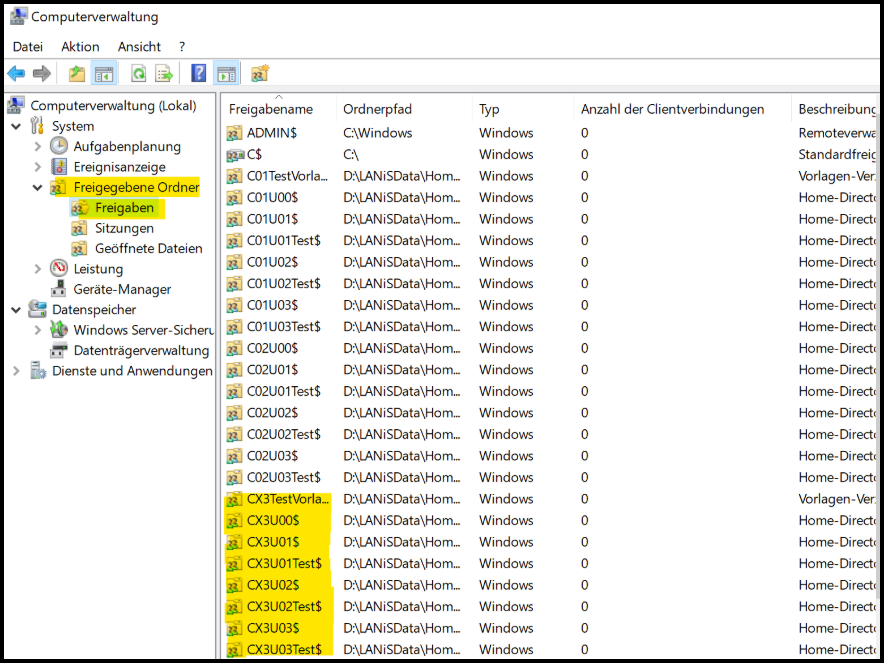
Arbeiten im Explorer:
- Öffnen Sie Ihren Windows Explorer
- Navigieren Sie in den Bereich <PaedNet-LW>:\LANiSData\Exchange\Rooms und löschen Sie dort die gleichen Räume wie oben:
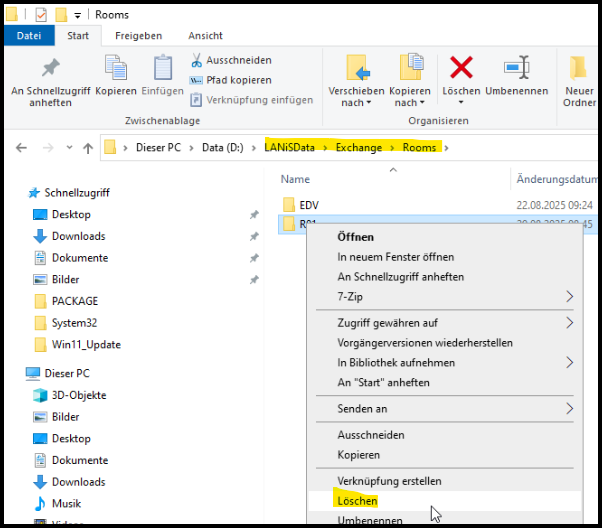
- Navigieren Sie in den Bereich<PaedNet-LW>:\LANiSData\Homedirs und löschen Sie dort die gleichen Räume wie oben:
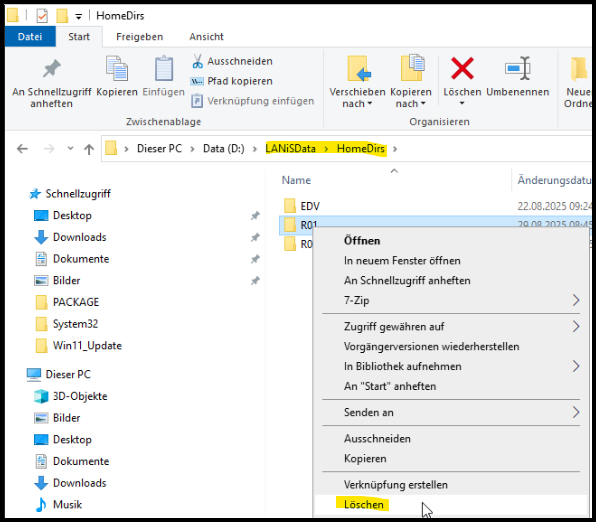
- Navigieren Sie in den Bereich <PaedNet-LW>:\LANiS\Schueler\config und löschen Sie folgende Dateien "<Raumname>_schuelermodul.ini" und "<Raumname>_startmodul.ini" der Räume, die Sie entfernen wollen.
(Diese Dateien sind nur vorhanden, wenn sie vorher im Adminmodul angelegt worden sind.)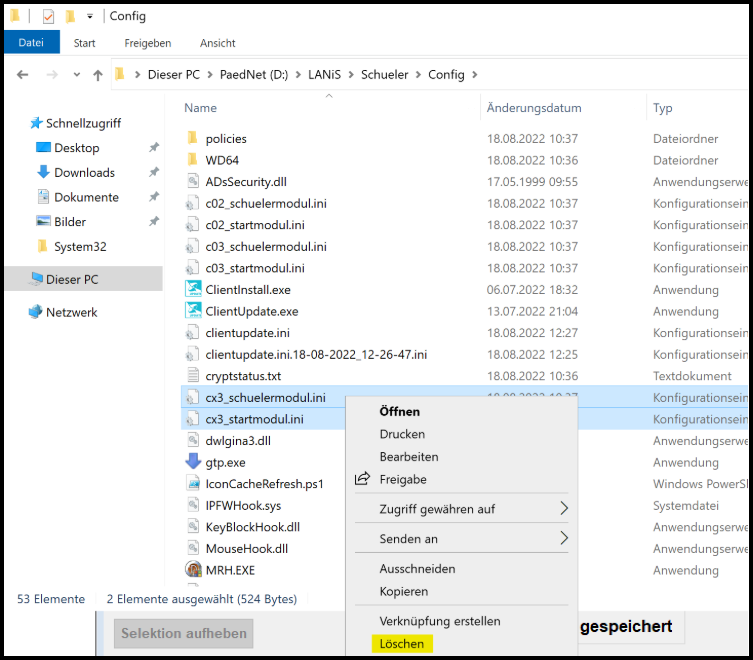
- Navigieren Sie in den Bereich <PaedNet-LW>:\LANiS\lehrer\config und löschen Sie dort die Datei "<Raumname>_lehrermodul.ini" der Räume, die Sie entfernen wollen.
(Diese Datei ist nur vorhanden, wenn sie vorher im Adminmodul angelegt worden ist.)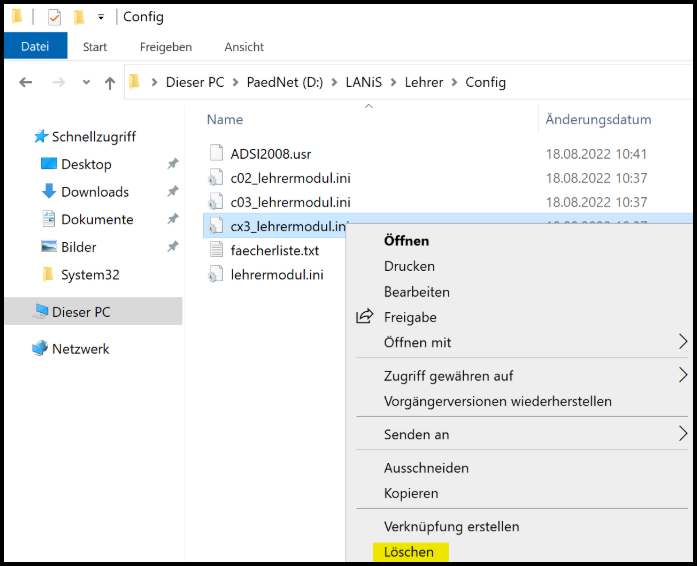
- Navigieren Sie in den Bereich <PaedNet-LW>:\LANiS\Schueler\config\policies und löschen Sie den Ordner "<Raumname>policy" der Räume, die Sie entfernen wollen.
(Diese Ordner sind nur vorhanden, wenn sie vorher im Adminmodul angelegt worden sind.)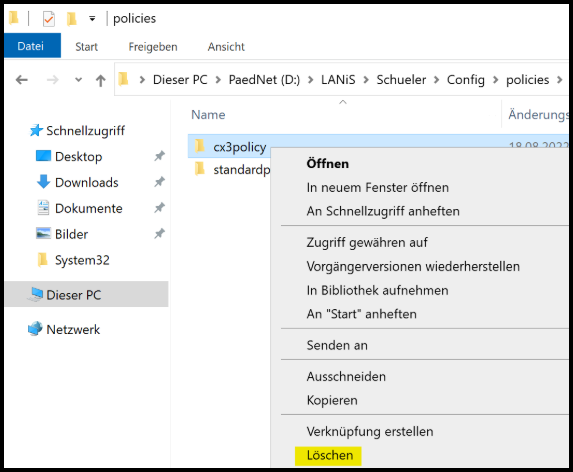
- Prüfen Sie unter <LANiS-LW>\LANiS\admin\config die Datei "LehrerPCListe.ini" und löschen Sie ggfs. den noch vorhandenen LehrerPC des Raums (hier CX3PC00)
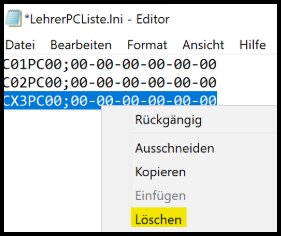
Nur SPH-PaedNet > 10: Arbeiten am SetupAD:
- Starten Sie SetupAD:
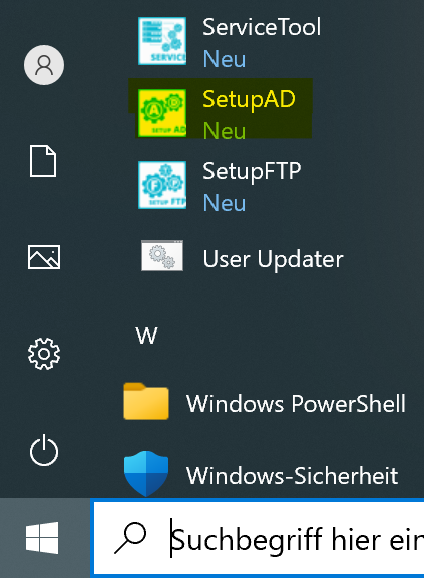
- Wählen Sie im Menüpunkt "Installation" den Punkt "Raum im AD nacharbeiten/anlegen":
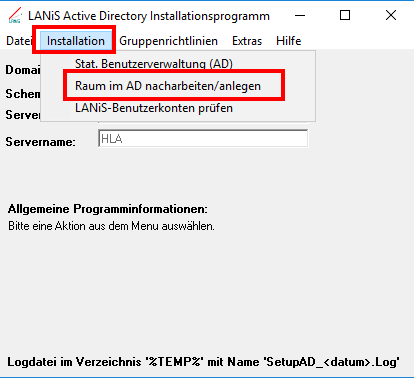
- Wählen Sie einen beliebigen vorhandenen Raum aus und klicken Sie auf "generieren" und beenden Sie anschließend SetupAD.
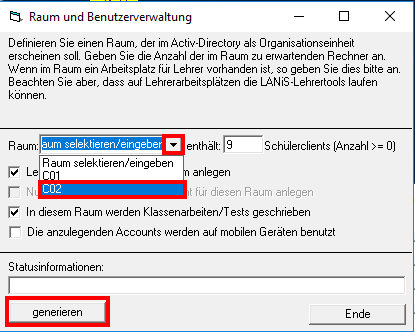
Überprüfung:
- Prüfen Sie, ob die Datei <PaedNet-LW>:\LANiS\Schueler\config\raumliste.ini korrekt ist.
HINWEIS: Falls nicht, befinden sich noch falsche Einträge im AD und müssen zunächst nochmals dort bereinigt werden.
- Starten Sie das Adminmodul und prüfen Sie unter Administration => Remote Control/Planung Softwareverteilung, ob nur noch die richtigen Räume und Lehrkräfte-PCs im System vorhanden sind.
-----------------------------------------------------------------------------------------
Zurückführende Links
Zurück zum Bereichsdokument "Übersicht SPH-PaedNet - Adminmodul [ID 874]"
Zurück zum Leitdokument "SPH-PaedNet Übersicht [ID 900]"
Letzte Bearbeitung: 19.09.2025 - MV

